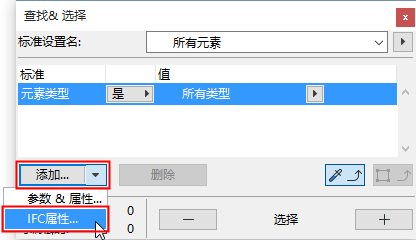
根据元素的IFC数据,属性和分类参考,使用查找&选择功能定位和选择与标准匹配的元素。
参见查找和选择元素。
1。在查找&选择对话框中(编辑> 查找&选择),从“添加”弹出式列表中选择“IFC属性” 访问附加标准。
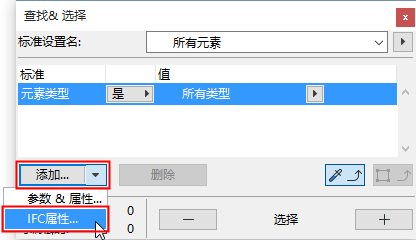
2。选择IFC属性对话框将出现。
注意:当选择查找&选择标准,以及添加标准和字段到一个交互式清单方案时,该对话框可用。
所有添加到项目元素中的IFC数据(在元素设置对话框或IFC项目管理器中导出并检查)在此列出。
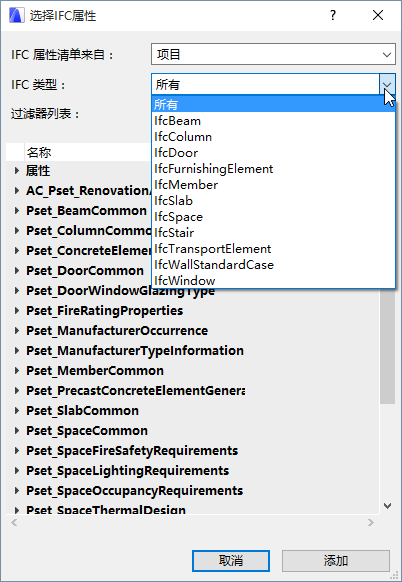
3。您可以将整个可用的IFC数据列表变窄:
–包括信息映射预设的所有IFC信息(而不仅仅是在项目中使用它们)。例如,您可能想定义一个包括属性的查找 & 选择标准设置(例如,防火等级),该设置可能尚未存在于您的项目中
–仅查找所选IFC类型的IFC数据;与/或
–在“过滤器”列表区域中,通过键入任何文本串来搜索IFC数据。
注意:通过IFC类型的过滤,“所有”选项意味着在当前文件中(例如,在IFC项目管理器中可视)存在的所有IFC元素类型。

4。在查找&选择对话框中点击您想使用的IFC数据列表作为搜索标准。多个选项有效。如果在列表中选择了属性设置,那么所有的包含的属性将被添加到标准中。同样的,如果您选择一个属性文件夹或一个分类参考文件夹,那么在文件夹中包含的所有项将被添加到标准中。
5。点击“作为标准添加”返回到查找&选择对话框。所有选择的IFC数据现在已添加为搜索标准。
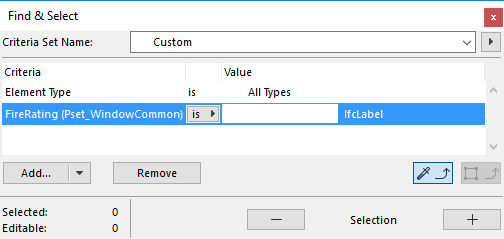
6。根据其类型(标签,整数,布尔等)定义标准的运算符和数值。(您可能通过使用拾取设置从模型中获得IFC数据标准的值, 并且元素所有者的拷贝设置工具有相同的IFC数据类型。)
7。点击加号按钮以执行查找&选择功能,
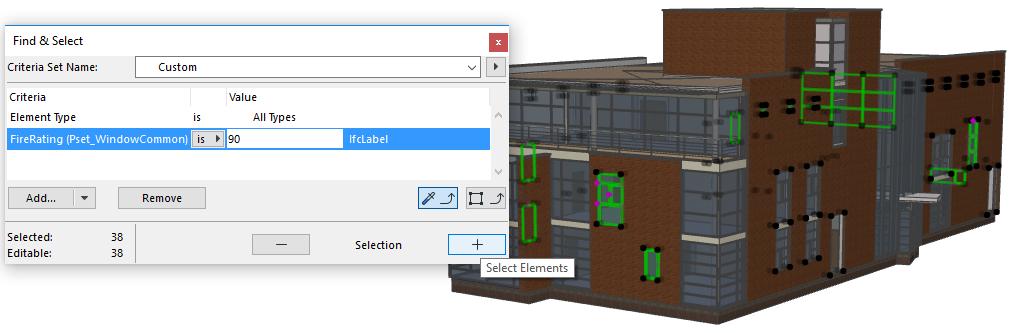
通过IFC数据类型查找&选择
也可以通过IFC类型使用查找&选择功能进行查找。

其标准列表是在项目中可用的所有类型之间分配(线上)以及在ARCHICAD所有类型中显示和模式化的所有类型(线下)。这就是说您可以创建一个还没有被真正放置到当前项目中的所谓的用于元素的标准设置。

IFC类型的标准列表包含了所有所谓“母元素”元素类型(在IFC实体层集中,这些收集器的存在高于其他元素)。例如,如果唯一的标准是IfcBuildingElement,当离开其他元素时(比如MEP和家具),您可以从当前视图的所有元素中单击选择一个建筑元素(IfcBeam, IfcColumn, IfcSlab)。
除了IFC类型之外,您也可以使用查找&选择来搜索分配给ARCHICAD元素的IFC分配和IFC类型产品实体。
例如,查找属于一个特定分配的元素,或那些还未被分组到分配中的元素。下列插图是查找&选择可能性的实例:
1。查找属于任何分配中的所有元素。
2。查找特殊IFC系统中的所有元素。
3。查找所有还没有被分组到IFC区域中的ARCHICAD区域。
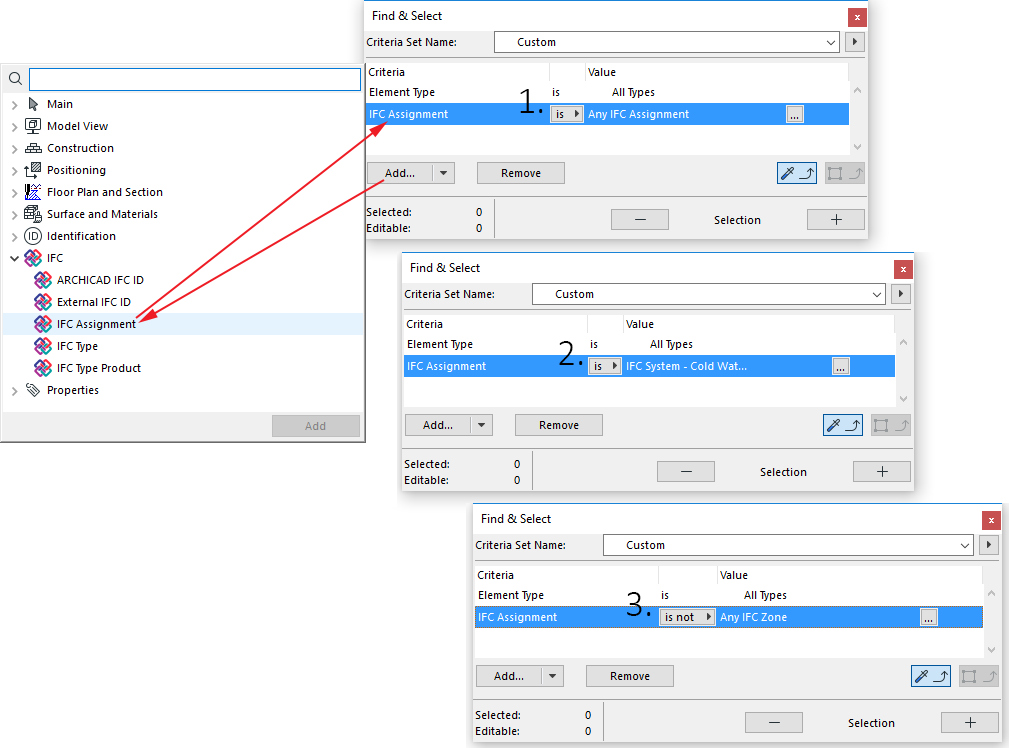
注意:“拾取设置”功能不能在IFC分配和IFC类型产品标准中工作。